MacOS: torna a mostrar la finestra fora de la pantalla
Una llista de possibles solucions per a un problema en què potser heu perdut una finestra d'aplicació fora de la pantalla a macOS.
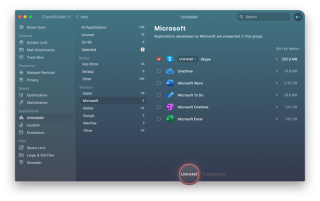
Com que Apple ofereix FaceTime , molts usuaris de Mac pensen que tenir Skype és una pèrdua d'espai d' emmagatzematge . Per tant, si us trobeu entre ells i busqueu maneres de desinstal·lar Skype, esteu al lloc correcte.
Aquest article tractarà com desinstal·lar Skype i Skype Business , l'edició dissenyada per a grans establiments.
Com desinstal·lar Skype a Mac?
Durant anys, Skype ha estat una aplicació popular de missatgeria i trucades. Amb ell, podeu fer trucades VOIP a qualsevol persona d'arreu del món que també utilitzi Skype. Però recentment, quan utilitzen Skype, els usuaris han informat que s'han enfrontat a diversos problemes com:
Així doncs, per evitar tots aquests problemes, la millor solució que pensen és desinstal·lar Skype. Per tant, aquí expliquem com eliminar Skype.
Llegeix més: Millors aplicacions de neteja i programari d'optimització de Mac
Nota: Skype instal·la diferents fitxers a Mac que ocupen espai innecessari, així que si no l'utilitzeu i busqueu una manera senzilla de recuperar espai, proveu de desinstal·lar-lo.
La forma més ràpida d'eliminar Skype del Mac
Abans d'explicar com desinstal·lar Skype manualment, m'agradaria parlar de la manera més eficaç i senzilla. Utilitzant-lo amb un sol clic, podeu desinstal·lar Skype i desfer-vos de tots els seus fitxers associats. Per a això, es recomana utilitzar el mòdul de desinstal proporcionat a la aplicació CleanMyMac X . Aquest mòdul pràctic i fàcil d'utilitzar sap exactament quins fitxers de programa associats cal eliminar i des d'on.

Per utilitzar CleanMyMac X, seguiu els passos següents:
1. Baixeu i instal·leu CleanMyMac X
2. Inicieu l'aplicació
3. Feu clic al Mòdul de desinstal·lació al panell esquerre
4. Seleccioneu Microsoft a la categoria Proveïdors
5. Marqueu la casella al costat de Skype > feu clic a Desinstal·la
6. Això eliminarà completament Skype del Mac.
Però si us pregunteu per què utilitzar CleanMyMac X quan només podeu seleccionar Skype > Mou a la paperera. El motiu és que fer-ho deixarà fitxers de memòria cau, fitxers de registre i altres dades relacionades amb Skype al vostre Mac. Per tant, si no voleu que aquestes dades redundants estiguin al vostre Mac i ocupin espai, feu servir CleanMyMac X.
A més d'això, si heu canviat d'opinió i només voleu arreglar Skype, us suggerim que reinicieu l'aplicació. Per tornar-hi, podeu utilitzar CleanMyMac X. Per restablir una aplicació, feu clic al mòdul Desinstal·lador, cerqueu Skype a aplicacions, marqueu la casella que hi ha al costat > feu clic a la fletxa i premeu el botó Restableix. Per confirmar, torneu a prémer el botó Restablir. Això ajudarà a executar Skype sense problemes.
Tanmateix, si no voleu utilitzar una aplicació de tercers, no us preocupeu, feu servir els passos manuals que s'expliquen a continuació:
Maneres manuals de desinstal·lar Skype del Mac
1. Si s'està executant Skype, tanqueu-lo i tanqueu tots els processos.
2. Dirigiu-vos a la carpeta Aplicacions, cerqueu Skype > seleccioneu > feu clic amb el botó dret a Mou a la paperera.
3. A continuació, per eliminar fitxers addicionals, inicieu Finder > Finder > Vés > Vés a la carpeta
4. Al quadre, escriviu ~/Library/Application Support/Microsoft
5. Navegueu a Skype per a la carpeta de l'escriptori i arrossegueu-lo a la paperera.
6. Després d'això, aneu a ~/Library/Preferences.
7. Cerqueu com.skype.skype.plist and com.skype.skype.Helper.plist files. Select them > el botó dret del ratolí Mou a la paperera.
8. Buida la paperera . Això desinstal·larà completament Skype del Mac .
Ara, aprenem a suprimir Skype for Business.
Com desinstal·lar Skype for Business
Per desfer-se de Skype for Business, primer n'heu de sortir i arrossegar i deixar anar l'aplicació Skype for Business a la paperera. Per eliminar els fitxers restants, haurem d'executar determinades ordres mitjançant Terminal. Per fer-ho, seguiu els passos següents:
1. Aneu a Aplicacions > Utilitats > Terminal.
2. Escriviu sudo rm -rf /Library/Internet\ Plug-Ins/MeetingJoinPlugin.plugin > Tornar
3. Introduïu els valors predeterminats suprimir com.microsoft.SkypeForBusiness || true > Tornar
4. Copieu i enganxeu cada ordre, assegureu-vos de prémer la tecla Retorn després d'enganxar cada ordre:
rm -rf ~/Library/Containers/com.microsoft.SkypeForBusiness
rm -rf ~/Library/Logs/DiagnosticReports/Skype\ for\ Business_*
rm -rf ~/Library/Saved\ Application\ State/com.microsoft.SkypeForBusiness.savedState
rm -rf ~/Library/Preferences/com.microsoft.SkypeForBusiness.plist
rm -rf ~/Library/Application\ Support/CrashReporter/Skype\ for\ Business_*
rm -rf ~/Library/Application\ Support/com.apple.sharedfilelist/com.apple.LSSharedFileList.ApplicationRecentDocuments/com.microsoft.skypeforbusiness*
rm -rf ~/Library/Cookies/com.microsoft.SkypeForBusiness*
sudo rm -rf /private/var/db/receipts/com.microsoft.SkypeForBusiness*
rmdir ~/Library/Application\ Scripts/com.microsoft.SkypeForBusiness
find -f /private/var/db/BootCaches/* -name "app.com.microsoft.SkypeForBusiness*" -exec sudo rm -rf {} +
5. Després, aneu a Aplicacions > Utilitats i inicieu Accés al clauer. Suprimeix l'inici de sessió de Skype for Business des d'aquí.
6. Això és tot. Això desinstal·larà completament Skype for Business.
Consell: la manera més fàcil i ràpida de desinstal·lar Skype o Skype for Business és utilitzar el millor i dedicat desinstal·lador per a Mac, és a dir, CleanMyMac X.
Això utilitza les maneres manuals o el mòdul de desinstal·lació de CleanMyMac X; podeu eliminar Skype completament del vostre Mac. Feu-nos saber quin mètode heu triat i per què a la secció de comentaris.
PMF
Què he de fer si no puc desinstal·lar Skype
Si heu seguit tots els passos explicats anteriorment i encara veieu Skype al Mac, us suggerim que reinicieu el Mac. De vegades, per fer efectiu el canvi, cal reiniciar el sistema. Tanmateix, si els passos anteriors fallen, assegureu-vos que Skype no s'està executant. Si s'està executant algun dels seus processos, no podreu desinstal·lar-lo completament.
Un cop confirmat, torna-ho a provar; podràs eliminar Skype del Mac.
Fins i tot després de fer tot això, si encara teniu problemes, proveu de reiniciar el Mac en mode segur . Això evitarà que s'iniciïn altres processos i ajudarà a desinstal·lar Skype. Per arrencar en mode segur, reinicieu el Mac > manteniu premuda la tecla Maj > deixeu-la anar quan vegeu el logotip d'Apple. Això és tot ara desinstal·lar, Skype. Quan hàgiu acabat, reinicieu Mac normalment.
Una llista de possibles solucions per a un problema en què potser heu perdut una finestra d'aplicació fora de la pantalla a macOS.
Vols enviar un correu electrònic a molts destinataris? No saps com crear una llista de distribució a Outlook? Aquí teniu com fer-ho sense esforç!
Si voleu que les tasques d'entrada de dades siguin impecables i ràpides, heu d'aprendre a fer una llista desplegable a Excel.
Si veieu que aquest fitxer no és compatible amb QuickTime Player, llegiu aquest article ara. Ofereix llum a algunes de les millors solucions.
Si les referències circulars al full de treball d'Excel són preocupants, aquí apreneu a trobar referències circulars a Excel i eliminar-les.
Busqueu plantilles de pressupost d'Excel gratuïtes o de pagament? Llegiu aquest article per explorar algunes de les millors plantilles de pressupost per a Excel en línia i fora de línia.
Esteu davant les tecles de fletxa que no funcionen al problema d'Excel? Llegiu aquest article ara i descobriu com podeu solucionar-ho en menys de 5 minuts!
Saber com reiniciar el controlador de gràfics a Windows 10, 11 i Mac per solucionar els problemes. Proveu aquests millors mètodes per restablir el controlador de gràfics.
Si us pregunteu com imprimir etiquetes des d'Excel, esteu al lloc correcte! Llegiu per saber com imprimir etiquetes a Excel mitjançant Combinació de correspondència.
Si alguns o tots els vídeos descarregats o editats no es reprodueixen al Mac, llegiu aquesta guia definitiva per obtenir les millors i fàcils idees de resolució de problemes.








